Gérer et organiser vos présentations PowerPoint 2010 est désormais plus simple grâce aux sections. Elles vous permettent d'organiser vos diapositives, comme vous utiliseriez des dossiers pour classer vos fichiers. Vous pouvez utiliser des sections nommées pour suivre des groupes de diapositives, ou attribuer des sections à vos collègues pour clarifier la propriété lors de la collaboration.
Voyons comment ajouter des sections à nos présentations. C'est très simple : lancez la présentation PowerPoint, faites un clic droit sur la diapositive et choisissez « Ajouter une section » dans le menu contextuel.
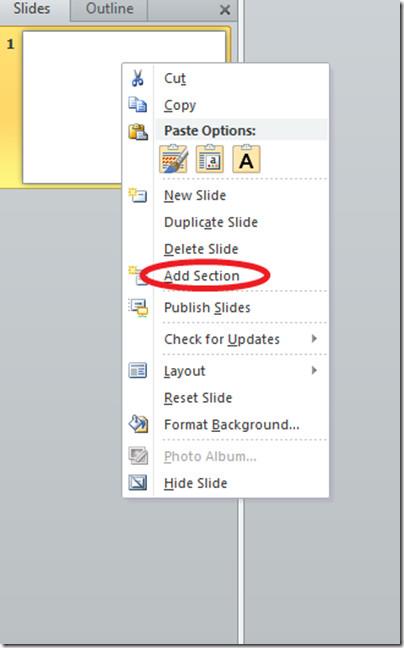
Une nouvelle section intitulée « Section sans titre » sera ajoutée. Toutes les diapositives que vous créerez seront classées dans cette section. Vous pouvez créer une autre section de la présentation de la même manière. Une fois la section ajoutée, faites un clic droit sur sa barre de titre et choisissez « Renommer la section » .
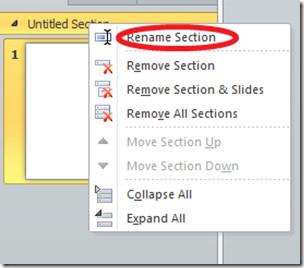
Spécifiez le nouveau nom et cliquez sur Renommer .
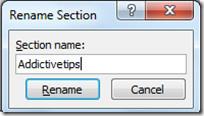
Voilà, la section concernée sera renommée. Vous pouvez désormais facilement créer, différencier et gérer vos diapositives dans la présentation.

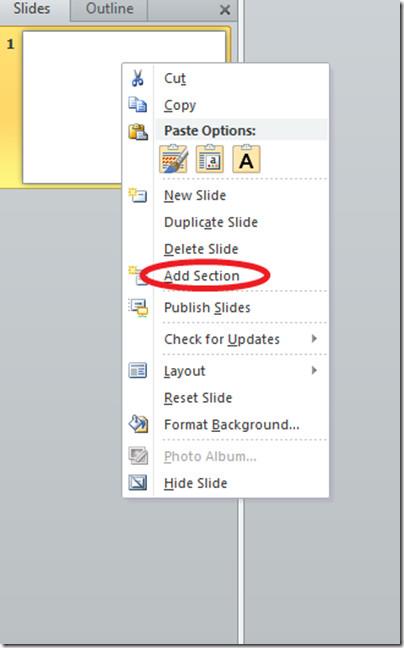
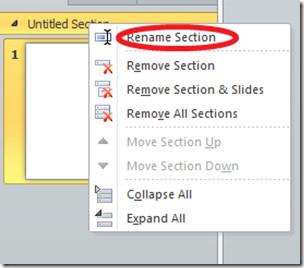
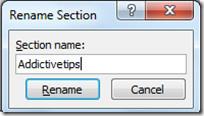




![Exporter/Importer les paramètres du ruban et de la barre doutils Accès rapide [Office 2010] Exporter/Importer les paramètres du ruban et de la barre doutils Accès rapide [Office 2010]](https://tips.webtech360.com/resources8/r252/image-8447-0829093801831.jpg)



